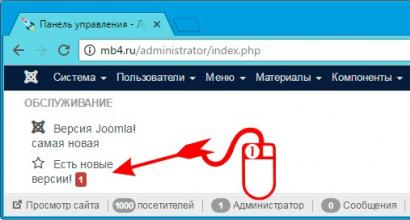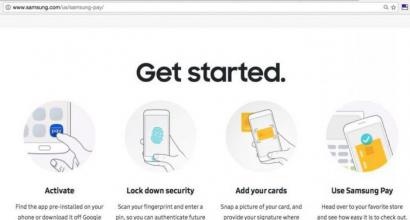Menginstal program pihak ketiga di android. Cara menginstal tema untuk MIUI. Cara memasang tema MIUI dari toko
Memutuskan untuk menulis sedikit instruksi yang akan memungkinkan Anda untuk mengatur aplikasi pihak ketiga mana pun ke ponsel cerdas Anda yang berjalan di sistem operasi Android. Ya, dia benar-benar tahu bagaimana melakukannya sebagian besar pengguna perangkat seluler serupa, tetapi bagaimanapun juga, saya yakin masih ada orang-orang yang menerima materi ini akan berguna. ditambah aku di masa depan akan lebih mudah untuk merujuk ke halaman ini ketika saya mendapat pertanyaan seperti ini. Oleh karena itu, saya tidak akan menunda dan langsung ke intinya ...
Bagaimana cara menginstal aplikasi pihak ketiga?
Pada sistem operasi Android default menonaktifkan kemampuan untuk menginstal aplikasi yang belum diunduh dari toko khusus Pasar bermain. Ini dilakukan untuk melindungi pemilik perangkat seluler dari perangkat lunak yang tidak diinginkan, yang mungkin mengandung unsur-unsur berbahaya bagi mereka, khususnya virus. Tetapi pada saat yang sama, para pengembang merawat mereka yang mampu secara mandiri memantau keamanan perangkat Anda. Oleh karena itu, batasan ini bisa dimatikan dan dengan mudah menginstal apa saja aplikasi yang diinginkan. Untuk melakukan ini, Anda harus melakukan langkah-langkah berikut:
- Pergi ke menu "Pengaturan" ponsel cerdas Anda.
- Kami pergi ke bagian "Data pribadi".
- Klik pada item "Keamanan".
- Menemukan bagian "Administrasi Perangkat".
- Klik pada item "Sumber yang tidak diketahui".
- Kami menanggapi peringatan di jendela pop-up "OKE".
Semuanya sekarang keterbatasan tidak dapat menginstal aplikasi dengan disabilitas. Dan untuk menginstal program atau permainan, Perlu menemukan file yang dapat dieksekusi dalam format ".apk" di memori ponsel cerdas atau di kartu memori, klik dan pilih item "Install".
Terlepas dari kenyataan bahwa sekarang perangkat hampir sepenuhnya menuruti keinginanmu, jangan lupa bahwa fungsi yang tidak memungkinkan Anda untuk menginstal perangkat lunak pihak ketiga adalah dimatikan secara tidak sengaja. Jika diaktifkan, maka tambahan kerentanan sistem, di mana ponsel cerdas Anda bisa menjadi sangat file yang tidak diinginkan dari penyusup. Oleh karena itu, saya menyarankan Anda untuk menempatkan saja aplikasi terverifikasi diunduh dari situs terpercaya. Lebih baik lagi, aktifkan fitur ini hanya jika Anda perlu menginstal sesuatu dan matikan setelah instalasi selesai. Jadi di smartphone tidak akan bisa muncul program apa saja tanpa sepengetahuanmu. Berhati-hatilah!
Terlepas dari kenyataan bahwa sistem operasi Windows Phone 7 masih dalam tahap awal pengembangannya, Marketplace telah membentuk penawaran yang cukup kuat dari 3.000 program yang kompatibel. Namun, kebutuhan akan aplikasi pihak ketiga yang tidak ditawarkan Microsoft semakin meningkat. Sayangnya, raksasa perangkat lunak tersebut tidak secara resmi mengizinkan solusi perangkat lunak untuk diinstal pada perangkatnya yang belum disetujui olehnya dan tidak ditempatkan di Windows Phone Marketplace.
Sejauh ini, cara termudah untuk menginstal aplikasi pihak ketiga adalah dengan menemukan dan mengunduhnya melalui toko online yang disebutkan di atas. Selain itu, Anda bisa mendapatkan izin untuk menginstal aplikasi orang lain dengan mendaftar sebagai pengembang. Ini memberi Anda hak untuk menginstal aplikasi pihak ketiga yang kompatibel untuk mengujinya sebelum ditempatkan di Marketplace. Benar, kesenangan itu tidak gratis. Untuk akun pengembang, Anda harus membayar $99 per tahun. Jika ini bukan masalah bagi Anda, silakan. Jika opsi ini tidak menyenangkan, maka gunakan metode ketiga.
Jadi, opsi nomor tiga, yang muncul beberapa hari yang lalu. Sekarang Anda dapat mengunduh aplikasi apa pun yang kompatibel ke perangkat Windows Phone 7 Anda menggunakan alat baru bernama . Program ini dibuat oleh tiga pengembang berbakat - Rafael Rivera, Chris Walsh dan Long Cheng. Keuntungan ChevronWP7 adalah pengguna dapat menginstal aplikasi tanpa mengunduhnya dari Windows Phone Marketplace.
ChevronWP7 adalah instrumen pertama dari jenisnya. Ini adalah file eksekusi tunggal yang harus dijalankan di komputer yang menjalankan Windows XP SP2 atau yang lebih baru. Selain itu, pengguna harus menginstal perangkat lunak Zune Desktop di PC. Syarat ketiga adalah menghubungkan smartphone ke PC melalui kabel USB. ChevronWP7 membuka kunci akses ke perangkat, memungkinkan untuk bekerja dengan sistem operasi ponsel. Benar, ada bahaya bahwa setelah membuka kunci perangkat baru Anda akan menjadi tidak berfungsi sama sekali.
Microsoft sudah mengetahui penampilannya ChevronWP7, dan bahkan ada reaksi resmi: “Tentu saja, kami mengharapkan orang-orang mencoba membuka kunci ponsel dan mempelajari sistem operasinya. Kami mendorong orang untuk menggunakan ponsel mereka yang dikirim dari pabrik untuk pengalaman pengguna terbaik. Mencoba membuka kunci perangkat Anda akan membatalkan garansi Anda, dapat merusak fungsionalitas ponsel Anda, mencegah Anda mengakses layanan Windows Phone 7, atau membuat ponsel Anda tidak dapat digunakan."
Jika Anda adalah orang yang berisiko, Anda dapat menggunakan ChevronWP7 dan lihat apa yang terjadi. Jika Anda beruntung, itu berarti Anda dapat menginstal apa pun yang diinginkan hati Anda ke dalam sistem operasi. Dan keberuntungan tidak akan berubah seperti yang mereka harapkan - ponsel Anda akan mengisi kembali stok tempat pembuangan sampah setempat. Omong-omong, jika Anda adalah pengguna yang berpengalaman, Anda dapat menawarkan versi Anda sendiri untuk menginstal aplikasi pihak ketiga di Windows Phone 7. Kami mengundang semua orang untuk berbagi tip dan trik mereka sendiri dan orang lain!
Tanggal pembaruan: 29.10.16, 00:00Menginstal aplikasi tanpa menggunakan Google Play pada Android- tugasnya cukup sederhana. Selain itu, ia memiliki beberapa jenis solusi sekaligus. Dengan panduan ini, Anda akan belajar bagaimana menggunakan masing-masing dari mereka.
Mengapa Anda bahkan perlu menginstal aplikasi tanpa menggunakan Google Play? Dan apakah itu akan membahayakan telepon? Di antara alasan utama mengapa Anda harus menggunakan sumber pihak ketiga adalah penghematan lalu lintas (kadang-kadang lebih banyak uang dihabiskan untuk mengunduh game daripada membelinya), menghemat uang (Anda sering dapat menemukan game gratis di Internet). file APK aplikasi-aplikasi yang Google Play Anda harus membayar uang), dan, di samping itu, kurangnya aplikasi di Google Play(beberapa pengembang mendistribusikan aplikasi mereka melewati Store dari Google untuk memonetisasi pengembangan dengan bantuan pengunjung situs. Contoh - pemutar video streaming sopcast). Oleh karena itu, kemampuan untuk menginstal aplikasi tanpa Google Play akan selalu berguna untuk Anda.
Memasang aplikasi pihak ketiga dari sumber tepercaya, seperti , tidak akan membahayakan ponsel Anda. Di situs kami, semua aplikasi diperiksa untuk virus dan skrip berbahaya, dan oleh karena itu ponsel Anda akan selalu tetap aman sepenuhnya. Perlu dicatat bahwa bahkan menginstal aplikasi menggunakan Google Play tidak selalu menjamin keamanan lengkap perangkat Anda.
Untuk mengunduh dan menginstal aplikasi secara bebas dari situs pihak ketiga, Anda harus mengizinkan ponsel Anda untuk menginstal dari sumber yang tidak diverifikasi. Ini dilakukan secara sederhana. Dalam versi baru Android pengaturan yang sesuai dapat dilakukan dengan pergi ke PENGATURAN, dan selanjutnya ke bagian KEAMANAN. Salah satu kolom di bagian ini adalah kolom "Sumber yang tidak diketahui", di mana Anda harus mencentang kotak, lalu menyetujui perubahannya.

Selain itu, Anda akan memerlukan pengelola file apa pun. situs web merekomendasikan menggunakan untuk tujuan ini Komandan Total. Klik untuk mengunduhnya dengan Google Play.
Itu saja! Sekarang Anda dapat menginstal aplikasi bukan dari Google Play.
1. Cara pertama dan termudah adalah menginstal aplikasi dari ponsel Anda sendiri.
Untuk mengunggah aplikasi ke ponsel cerdas Anda, Anda harus segera mengunduhnya. Gunakan browser internal ponsel Anda untuk ini (di tangkapan layar, contoh dari Google Chrome untuk Android). Masukkan alamat situs di bilah alamat browser (misalnya,), temukan dan unduh yang Anda butuhkan file apk. Di situs, tautan unduhan untuk aplikasi terletak di bawah ulasan, di mana Anda dapat mengunduhnya secara gratis.
Selanjutnya, Anda perlu mengetuk tautan, setelah itu unduhan file aplikasi ke perangkat Anda akan dimulai. Biasanya, secara default, unduhan terjadi di folder sdcard/Unduh di penyimpanan internal ponsel Anda. Setelah mengunduh, Anda dapat keluar dari browser untuk melanjutkan ke langkah berikutnya.
Selanjutnya, Anda perlu meluncurkan pengelola file Anda (dalam kasus kami, ini adalah Komandan Total), lalu di sistem file perangkat, temukan berkas APK. Seperti yang telah disebutkan, biasanya terletak di folder Unduh di memori internal ponsel.
Setelah Anda menemukan file aplikasi yang diunduh, Anda harus membukanya. Komandan Total Saat Anda mengklik ikon aplikasi, ini akan menampilkan tiga opsi untuk tindakan: Instal, Buka sebagai ZIP dan Google Play. Memilih "Install". Selanjutnya, perangkat itu sendiri akan sekali lagi menanyakan Anda tentang penginstalan. Tekan lagi "Install". Kami sedang menunggu proses instalasi selesai - dan hanya itu! Aplikasi ini diunggah ke perangkat Anda!



2. Cara kedua, yang akan membantu menghemat lalu lintas seluler, adalah menginstal aplikasi Android dari komputer pribadi menggunakan kabel USB.
Kami meluncurkan browser Internet apa pun dari komputer dan pergi ke situs dengan aplikasi, misalnya, aktif. Kami mencari program yang Anda sukai dan mengunduhnya, seperti pada metode sebelumnya. Kami menyimpan file apk ke folder mana pun di komputer Anda.
Selanjutnya, hubungkan perangkat Anda ke komputer menggunakan kabel USB. Setelah itu, kami menarik keluar "tirai" pada perangkat Android dan pilih "Hubungkan sebagai perangkat penyimpanan" atau "Perangkat media". Setelah itu kita pergi ke "Komputer saya" dan cari ponsel atau tablet Anda di sana.
Salin unduhan sebelumnya berkas APK ke folder mana pun dari perangkat di Android dan mengingatnya. Setelah penyalinan selesai, smartphone dapat diputuskan dari PC.
Menggunakan yang sama Komandan Total atau Explorer lainnya, kami mencari folder tempat aplikasi itu disimpan. Ditemukan? Anda hampir sampai.
Seperti pada metode sebelumnya, buka berkas APK dengan mengetuknya dan mengetuk dua kali "Install". Kami menunggu selesainya proses instalasi dan bersukacita. Aplikasi diunggah ke smartphone!
3. Cara ketiga untuk menginstal aplikasi di android menyangkut instalasi game dengan cache.
Faktanya adalah bahwa beberapa pengembang, untuk mengurangi ukuran file yang diunduh, memisahkan beberapa elemen game dari file apk. Dalam hal ini, Anda harus menginstal game secara terpisah, dan secara terpisah cache. Pengecualian adalah game yang, setelah instalasi, "mengunduh" file yang diperlukan sendiri.
Jadi, apa yang kita butuhkan untuk jenis instalasi ini? Cara termudah adalah menginstal dengan komputer. Unduh untuk memulai file apk aplikasi dan yang menyertainya cache. Simpan kedua file ke folder mana pun di komputer Anda. Selanjutnya, dengan menggunakan cara kedua di atas, instal file aplikasi (apk).
Setelah itu, pergi ke cache. Di situs tersebut, petunjuk penginstalan selalu menjelaskan di folder mana Anda harus meletakkan cache. Kami mencari dan membukanya dengan "Komputer saya". Buka file cache di jendela terpisah. Biasanya diarsipkan di RITSLETING- atau jarang- mengajukan. Menggunakan pengarsip yang sesuai, ekstrak folder cache dari arsip. Setelah itu, salin ke telepon di folder yang ditentukan dalam ulasan. Paling sering, ini adalah folder sdcard/Android/data/obb, namun, ada pengecualian. Misalnya, cache terkadang harus disalin ke folder sdcard/android/data/ atau sdcard/gameloft/permainan/(permainan dari Gameloft). Bagaimanapun, saat mengunduh aplikasi dari, Anda tidak bisa salah. Hal utama - perhatikan instruksinya.
Setelah cache disalin ke folder yang diinginkan, lepaskan smartphone dari PC dan luncurkan aplikasi. Siap! Permainan bagus!
Sebelum menginstal tema pihak ketiga di Windows 7, Anda harus menambal sistem menggunakan utilitas tertentu. Program yang sama ini akan mengubah file sistem, setelah itu Anda dapat menginstal berbagai tema (ada banyak di Internet).
Di mana menemukan perangkat lunak yang tepat?
Menemukan perangkat lunak yang diperlukan tidak begitu sulit, untuk menginstal tema di tujuh Anda perlu memperbarui file sistem menggunakan program berikut:
- Tema-Sumber-Changer
- Patcher Tema Universal
Di utilitas pertama, Anda hanya perlu mengikuti instruksi (ala selanjutnya-berikutnya-lanjutkan), yang kedua masih lebih mudah - klik tiga tombol, sehingga menambal setiap file. Setelah manipulasi ini Anda perlu me-restart PC Anda.
Memasang Tema Pihak Ketiga di Windows 7
Memasang tema pihak ketiga di Windows 7 harus dilakukan dengan sangat hati-hati. Anda perlu memastikan bahwa tema akan didukung oleh sistem Anda. Misalnya, tema tidak didukung di semua edisi. Anda dapat menginstal tema dalam versi Ultimate, Professional, Corporate dan Home Premium. Di edisi lain (Home basic dan initial) tema tidak disediakan, dan lebih baik menahan diri untuk tidak menginstalnya (sayangnya mungkin tidak berfungsi).
Hal pertama yang pertama, kita perlu mengunduh tema itu sendiri. Anda dapat menemukan banyak dari mereka di Internet, jadi saya pikir tidak akan ada masalah dengan ini. Setelah mengunduh arsip (yaitu, tema paling sering didistribusikan dengan cara ini), kita harus membongkarnya ke dalam folder yang terletak di sepanjang jalur: C:\Windows\Resources\Themes

Sekarang Anda harus mengaktifkan tema yang baru diinstal. Untuk melakukan ini, buka Control Panel > Appearance and Personalization > Personalization, tempat kami melakukan tindakan yang kami perlukan. Omong-omong, akan lebih mudah untuk mengklik kanan pada desktop dan pergi ke personalisasi dari menu konteks.

Jika semuanya dilakukan dengan benar, maka Anda akan segera melihat hasilnya. Namun, harus diingat bahwa pada tangkapan layar pratinjau, paling sering, desain ditampilkan bersama dengan label pihak ketiga. Mereka tidak ada dalam tema itu sendiri, dan Anda harus menginstal pintasan tersebut secara terpisah.
Juga, kemungkinan besar, tema akan memiliki tombol navigasi terpisah, dan mereka juga akan ditampilkan di pratinjau. Untuk menginstalnya, Anda perlu mengganti file sistem (yang harus diganti dalam arsip bersama dengan tema) ExplorerFrame.dll , yang terletak di C:\Windows\System32 . Anda tidak perlu menghapus file lama, yang terbaik adalah mengganti namanya saja dengan menambahkan beberapa awalan yang tidak rumit di bagian akhir. Sesuatu seperti ExplorerFrame.dllagant . Dalam hal ini, file tidak akan dibaca oleh sistem, dan pada saat yang sama, Anda dapat dengan mudah mengembalikan semuanya seperti semula, cukup dengan menghapus awalan ini (dan menghapus file pengganti, masing-masing).
Saat Anda menginstal aplikasi dari sumber selain Google Play Store, Anda mungkin melihat sesuatu seperti ini di perangkat Anda: "Penginstalan aplikasi dari sumber yang tidak dikenal telah diblokir di perangkat ini karena alasan keamanan." Ini adalah sistem keamanan Android. Untuk memungkinkan menginstal aplikasi dari sumber lain, Anda perlu melakukan sesuatu - sekarang Anda akan melihatnya sendiri. Harap dicatat bahwa skema akan berbeda untuk perangkat hingga Android 7 inklusif dan dari versi 8, jadi kami akan membicarakan kedua kasus tersebut.
Untuk Android 8 dan di atasnya
Mari kita mulai dengan versi Android yang lebih modern - di dalamnya sistem memungkinkan Anda untuk mengaktifkan izin untuk menginstal dari sumber yang tidak dikenal untuk masing-masing aplikasi, dan tidak untuk semua sekaligus. Seperti apa praktiknya?
Pilih aplikasi yang akan diinstal, ketuk di atasnya.

Segera kami melihat pesan bahwa instalasi aplikasi dari sumber yang tidak dikenal dilarang. Klik "Pengaturan".

Karena penginstalan aplikasi (file APK) terjadi melalui pengelola file "File", mulai dari versi 8 Android, kami dapat memberikan izin untuk menginstal aplikasi dari sumber yang tidak dikenal hanya untuk pengelola file ini. Aktifkan izin.

Kembali dan klik tombol "Instal". Aplikasi akan diinstal.

Anda dapat secara manual memilih semua aplikasi yang instalasinya akan diizinkan (tetapi lebih baik untuk menonaktifkannya). Untuk melakukan ini, buka "Pengaturan".

Di bilah pencarian, masukkan kata "instalasi" (tanpa tanda kutip) dan pilih item menu yang diinginkan. Kami menyebutnya "Menginstal aplikasi dari sumber eksternal."

Daftar aplikasi dengan kemampuan untuk mengaktifkan izin ada di depan Anda.

Hingga Android 7 inklusif
Luncurkan aplikasi untuk menginstal.

Anda melihat pesan tentang penginstalan yang dilarang. Klik "Pengaturan".

Aktifkan instalasi aplikasi dari sumber yang tidak dikenal.

Baca informasi bahwa Anda bertanggung jawab atas kemungkinan kerusakan yang disebabkan oleh aplikasi yang diinstal dari sumber yang tidak dikenal, dan jika Anda setuju, ketuk OK.

Jalankan file APK lagi untuk instalasi dan instal dengan mengklik tombol dengan nama yang sama.

Hanya saja, jangan lupa untuk mengaktifkan larangan menginstal aplikasi dari sumber yang tidak dikenal di pengaturan (bagian "Keamanan") - untuk keselamatan Anda sendiri.
Instruksi video
Sekali lagi: ingatlah bahwa seluruh tanggung jawab untuk menginstal aplikasi dari sumber yang tidak dikenal ada di pundak Anda. Jika memungkinkan, gunakan hanya Play Market untuk menginstal aplikasi.